Windows Media Player 播放avi格式视频
1、将手机拍摄好的avi格式的视频文件,传输到电脑。
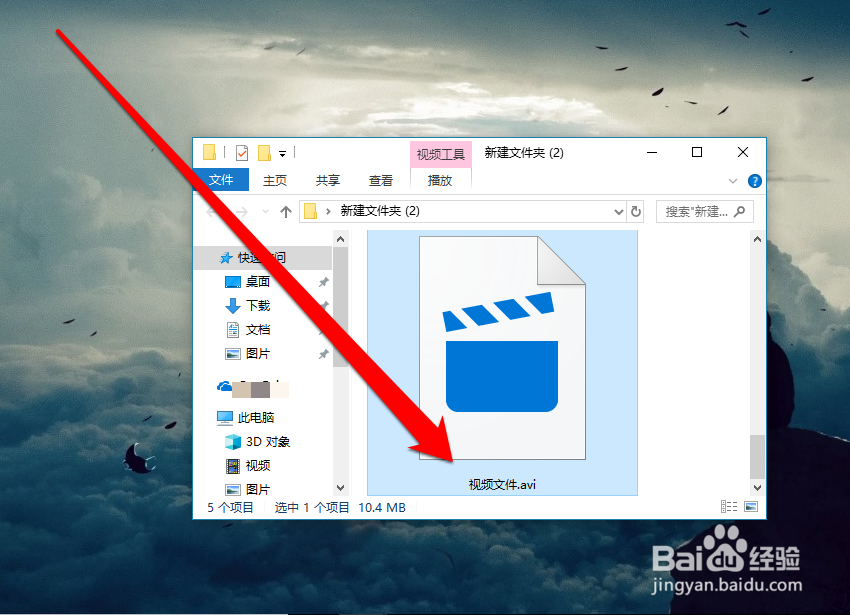
2、选中vai格式文件,使用鼠标的右键单击并选择打开方式。
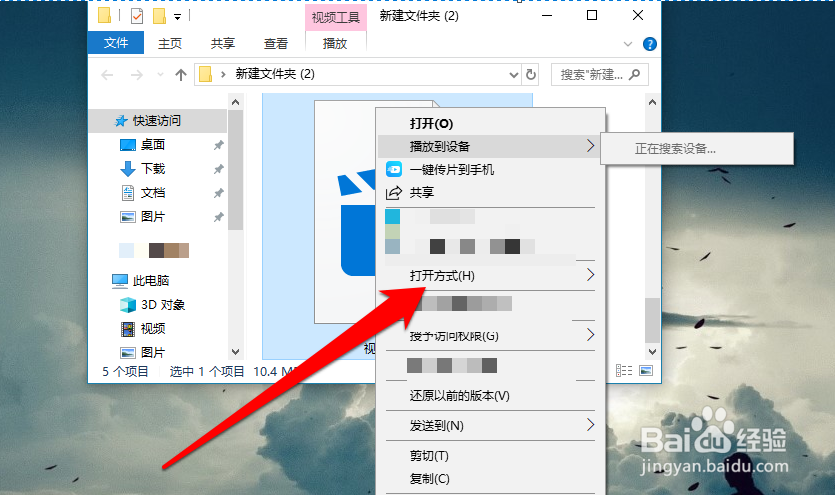
3、在打开方式选项,选择windows media player播放器。

4、点击播放器按钮,视频文件开始播放。
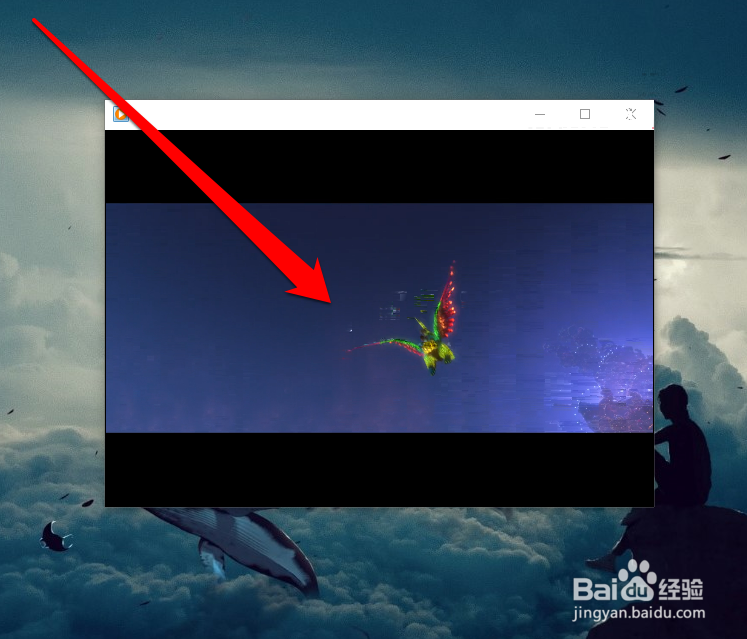
5、在播放器界面,我们可以看到正在播放的avi格式的视频的名称。
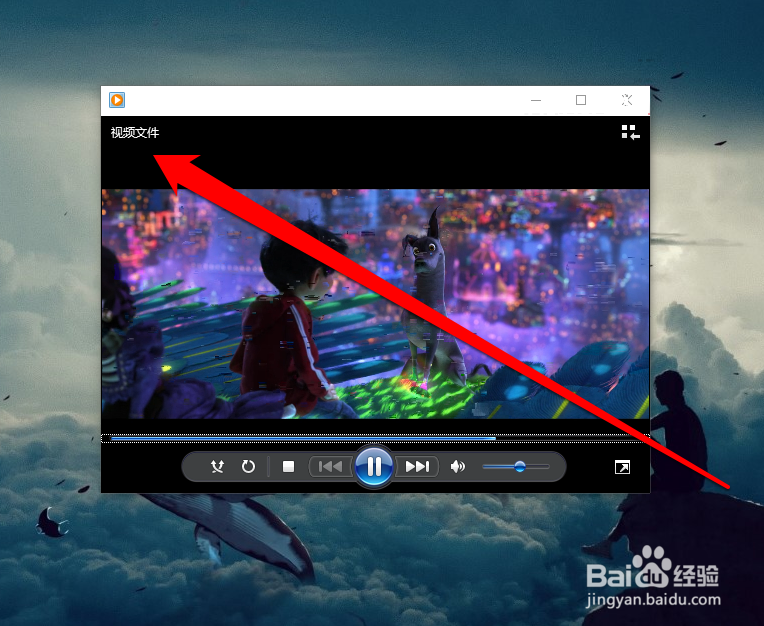
6、在播放器界面,可以查看当前视频的播放进度。

7、我们在观看视频的过程中,需要离开可以使用暂停视频按钮。

8、我们再返回avi格式的视频,进行属性查看。该视频的后缀名为avi,视频播放程序为windows media player播放器。
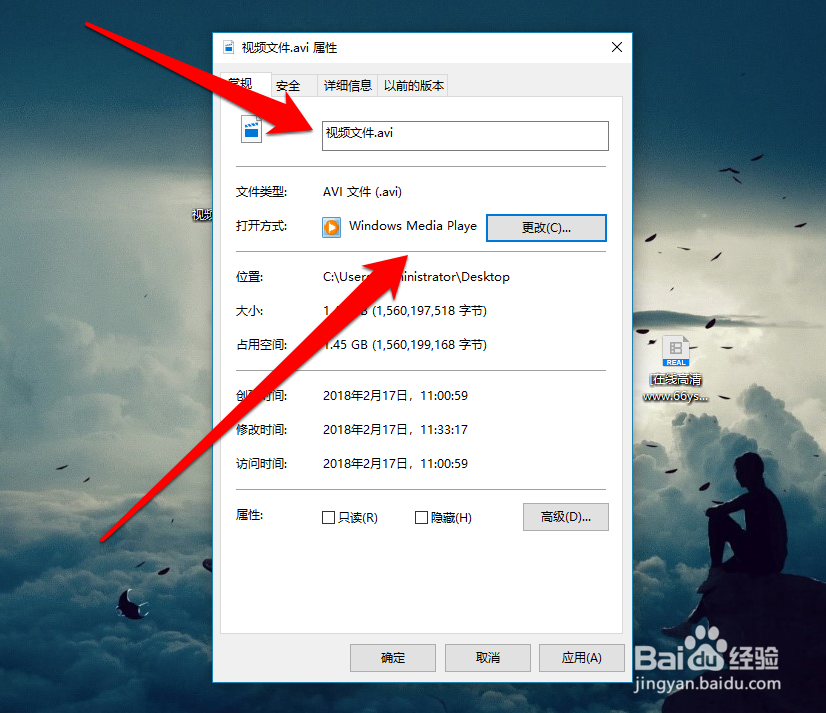
声明:本网站引用、摘录或转载内容仅供网站访问者交流或参考,不代表本站立场,如存在版权或非法内容,请联系站长删除,联系邮箱:site.kefu@qq.com。
阅读量:104
阅读量:160
阅读量:67
阅读量:130
阅读量:22